DevExpress图表怎么显示空白,DevExpress怎么添加图表这一问题在企业级软件开发中时有出现,尤其是在构建可视化仪表板、管理系统报表或用户行为分析模块时。DevExpress作为一套高度封装的.NET UI控件套件,图表模块功能丰富,但若配置不当,图表显示空白或者无法呈现完整数据,都会影响使用效果。本文将针对图表显示空白的原因逐项排查,接着详细讲解DevExpress图表添加流程,最后再补充一个关联使用场景,帮助开发者在实际项目中更高效地运用DevExpress图表功能。
一、DevExpress图表怎么显示空白
DevExpress图表显示空白往往是由于配置细节遗漏或数据源异常所导致。为了快速定位问题,建议逐一从以下几个方向进行排查与修复。
1.检查数据源是否为空或未绑定
ChartControl图表控件依赖于正确的数据源才能渲染内容。如果未设置DataSource属性,或数据本身为null,即使设置了Series,也无法可视化显示。开发时应确保绑定的数据集已经填充,并且结构清晰,例如:

若使用DataTable、List、BindingSource等集合,也需提前确认数据是否有值。
2.Series配置不当导致无法渲染
即使绑定了数据,若Series对象的ArgumentDataMember或ValueDataMembers未正确设置,也无法生成图形。务必确认字段名与数据源中的列一致,并调用AddRange:
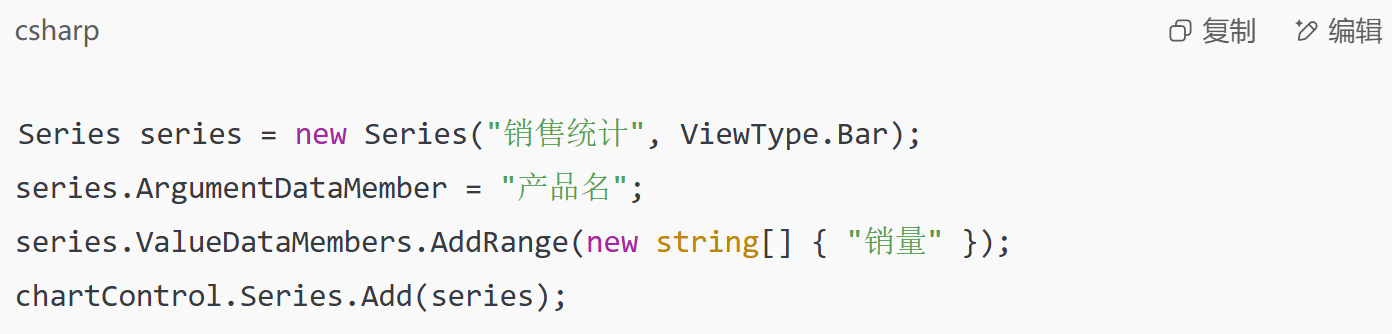
如果字段拼写错误,系统不会抛出异常,但图表显示为空。
3.控件尺寸被压缩或未显示在可见区域
ChartControl控件本身可能被其他控件遮挡,或其尺寸被压缩至0宽高,导致内容显示不出。推荐设置Dock属性为Fill,确保图表填满其容器区域:

同时注意容器控件是否设置了正确的布局。
4.忽略刷新数据操作
图表控件绑定数据后未及时调用RefreshData()刷新界面,也会导致图表“空白”。建议在数据绑定之后添加:

这一步在运行时动态绑定数据尤为关键。
5.视图类型与数据结构不匹配
某些图表类型(如饼图、堆积图)对数据格式有特殊要求。例如饼图不能接受多维数值字段,需统一为单列数据,若直接套用Bar图配置可能显示不出结果。务必根据数据结构选择合适的ViewType。

二、DevExpress怎么添加图表
添加图表不仅仅是拖一个控件,更涉及到数据结构设计、样式配置和交互能力实现。以下是完整流程。
1.创建并初始化ChartControl
通过设计器添加ChartControl控件,或使用代码创建:

确保控件被添加进可见界面并设置合适的停靠方式。
2.准备数据源对象
DevExpress支持多种数据源,包括DataTable、List

数据类ProductData需要具备public属性供反射识别。
3.配置Series及图表类型
Series定义了数据的表现形式,是图表控件的核心组件。示例代码如下:
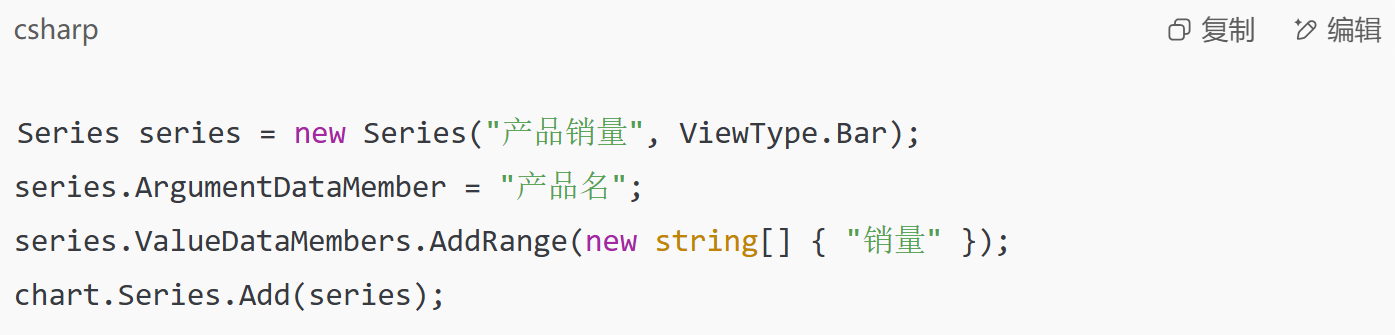
根据业务需求,ViewType可以切换为Line、Pie、Spline、Area等。
4.设置图表样式和交互
提升图表视觉效果可设置颜色、图例、标签可视化、坐标轴格式:

同时可以启用提示框或点击事件,增加交互性。
5.处理复杂图表结构(可选)
若需要展示多个系列,可以继续添加多个Series,并通过SeriesTemplate统一样式。或使用SecondaryAxisX/SecondaryAxisY实现双轴图表。高级设置还包括坐标轴区间、颜色渐变填充、趋势线等。

三、DevExpress图表联动交互的实现方式
在实际项目中,图表不仅用于展示,还常与其他控件联动,比如点击图表时过滤数据表格内容,或从ComboBox动态切换图表数据源。下面介绍一种典型联动场景:图表点击事件控制GridControl数据过滤。
1.绑定MouseClick事件
为ChartControl注册鼠标点击事件:

2.提取被点击的点数据
通过HitInfo类获取当前点击的SeriesPoint对象:
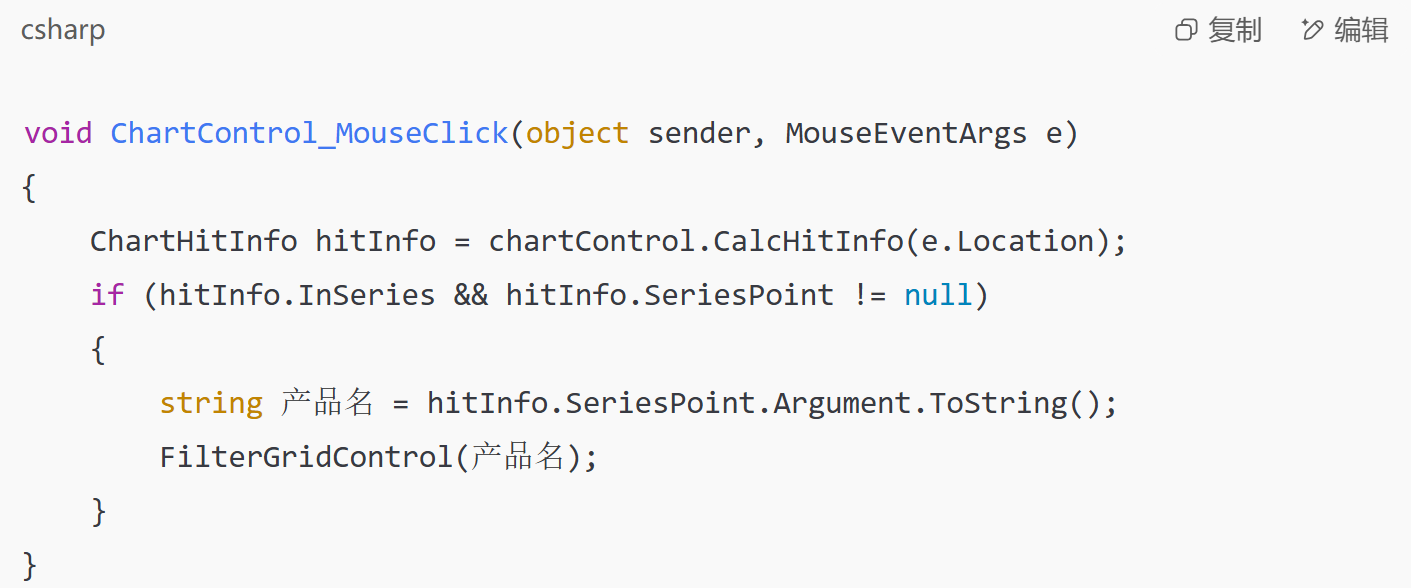
3.根据图表值更新GridControl显示内容
在事件中根据产品名进行GridControl过滤:

这种图表与表格联动方式常用于销售、库存、数据监测等系统中,提升用户交互体验。

总结
无论是避免“DevExpress图表怎么显示空白”问题,还是正确实施“DevExpress怎么添加图表”操作,核心都在于理解控件的数据结构、配置项和运行机制。Series配置、数据字段匹配和控件显示设置,都是图表能否成功显示的关键环节。在实际业务场景中,将图表与Grid、ComboBox、CheckBox等控件联动,实现动态数据切换与交互响应,才能充分发挥DevExpress图表控件的商业价值,打造出真正专业级的数据可视化界面。

